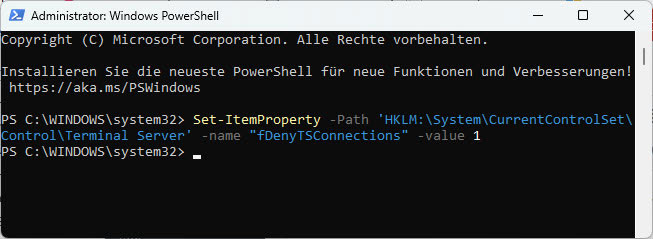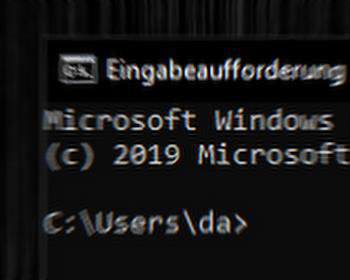Hay varias formas de activar el Escritorio Remoto en un ordenador Windows. La forma manual e intuitiva es ir a través de la configuración (Configuración > Sistema > Escritorio Remoto). Sin embargo, hay situaciones en las que se desea automatizar la activación y desactivación de Escritorio remoto, por ejemplo porque se quiere desplegar en muchos ordenadores diferentes o porque la activación o desactivación es un componente de un script (*.ps1) de muchas otras instrucciones. A continuación se muestran los comandos necesarios (cmdlet), incluidos los parámetros, para activar o desactivar Remote Desktop.
Requisitos previos
- Un equipo Windows con derechos de administrador
- PowerShell instalado en el equipo (disponible por defecto en sistemas Windows)
Activar el escritorio remoto con PowerShell
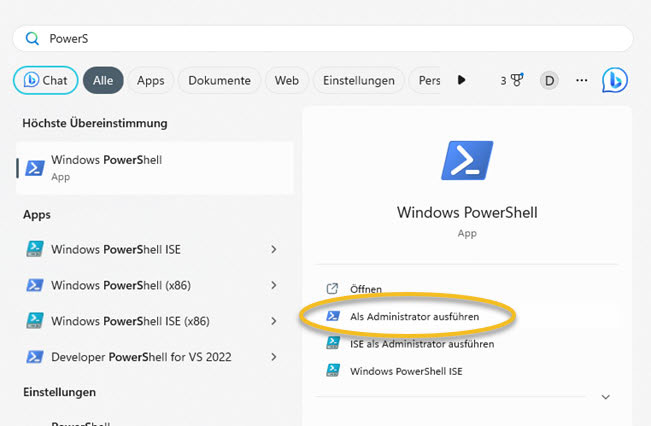
- Abre PowerShell con privilegios de administrador:
- Haga clic en Inicio, busque “PowerShell“, haga clic con el botón derecho en “Windows PowerShell” y seleccione “Ejecutar como administrador“.
- Ejecute PowerShell como administrador.
- Active la función Escritorio remoto escribiendo el siguiente comando y pulsando Intro:
Set-ItemProperty -path 'HKLM:\System\CurrentControlSetControl\Terminal Server' -name "fDenyTSConnections" -value 0 - A mí me ha funcionado igual. Pero es posible que aún tengas que ajustar las reglas del cortafuegos. Esto se puede hacer con el siguiente comando:
Enable-NetFirewallRule -DisplayGroup 'Escritorio remoto'
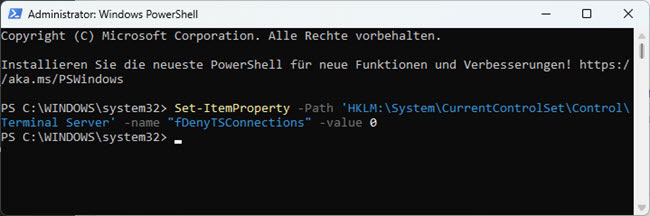
Desactivar escritorio remoto con PowerShell
- Abra PowerShell con privilegios de administrador como se describe en el paso 1 anterior.
- Desactive la función de escritorio remoto escribiendo el siguiente comando y pulsando Intro:
Set-ItemProperty -Path 'HKLM:\System\CurrentControlSet\Control\Terminal Server' -name "fDenyTSConnections" -value 1 - Una vez más, desactive las reglas de cortafuegos asociadas según sea necesario:
Disable-NetFirewallRule -DisplayGroup 'Escritorio remoto'